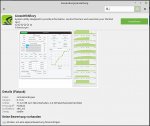picar81_4711
Software-Overclocker(in)
Anleitung für die Installation des fertigen Ubuntu-Image mit Nvidia-Treiber
für Folding@home
Update vom 30.07.2023:
Den USB-Stick wie unten beschrieben erstellen und die "Ubuntu.18.04.6.LTS.Nvidia.515.GWE.0.15.5-00-00.mrimg" durch die Aktuelle, die HIER zum Download steht, ersetzen. (Ubuntu.18.04.6.LTS.Nvidia.535.GWE.0.15.5-00-00.mrimg)
(Ubuntu 18.04.6.LTS + Nvidia 515 + GWE 0.15.5, am 23.08.2022 erstellt)
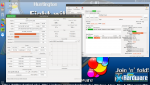
Systemvorrausetzung:
> USB-Stick oder DVD_DL mit mind. 8 GB Speicher
> HDD mit mind. 30 GB Speicher
> mind. 4 GB Ram
> Nvidia Geforce Grafikkarte(n)
(iGPU deaktivieren bzw. nicht benutzen! Monitor muss an der Falt-GPU stecken)
Erstellen des bootfähigen USB-Stick/DVD:
(Macrium Reflect 7 mit WinPE inkl. Ubuntu-Image)
Ubuntu-Image installieren:
Ubuntu starten:
Mehrere Grafikkarten einrichten:
Zeitsteuerung und Behebung des Downloadproblems:
(ist aktuell deaktiviert, aber vorhanden)
Für Fragen und Anregungen bin ich gerne offen!
Danke an mattinator, brooker, Hasestab und DOcean für Ihre Vorschläge und Hilfestellungen!
Für Rückfragen stehe ich gerne zur Verfügung!
für Folding@home
Update vom 30.07.2023:
Den USB-Stick wie unten beschrieben erstellen und die "Ubuntu.18.04.6.LTS.Nvidia.515.GWE.0.15.5-00-00.mrimg" durch die Aktuelle, die HIER zum Download steht, ersetzen. (Ubuntu.18.04.6.LTS.Nvidia.535.GWE.0.15.5-00-00.mrimg)
(Ubuntu 18.04.6.LTS + Nvidia 515 + GWE 0.15.5, am 23.08.2022 erstellt)
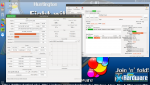
Systemvorrausetzung:
> USB-Stick oder DVD_DL mit mind. 8 GB Speicher
> HDD mit mind. 30 GB Speicher
> mind. 4 GB Ram
> Nvidia Geforce Grafikkarte(n)
(iGPU deaktivieren bzw. nicht benutzen! Monitor muss an der Falt-GPU stecken)
Erstellen des bootfähigen USB-Stick/DVD:
(Macrium Reflect 7 mit WinPE inkl. Ubuntu-Image)
Die RAR-Archive und Rufus Portable von hier downloaden:
Online-Speicher
Mit "Alle herunterladen" wird der gesamte Ordner in eine ZIP-Datei gepackt und heruntergeladen. Diese muss anschließend entpackt werden.
Es können die 500MB RAR-Archive sowie das Programm "Rufus" auch einzeln angeklickt und geladen werden.
Anschließend aus den RAR-Archiven die "Ubuntu.18.04.6.LTS.Nvidia.515.GWE.0.15.5.iso" entpacken.
Diese kann mit einem Brennprogramm auf eine DVD gebrannt werden.
Oder mit dem Programm "Rufus" auf einen USB-Stick kopieren:
Die Datei "rufus-3.20.rar" entpacken und "rufus-3.20.exe" starten.
Nachdem Rufus gestartet wurde, muss bei "Startart" auf "Auswahl" geklickt und das "Ubuntu.18.04.6.LTS.Nvidia.515.GWE.0.15.5.iso" ausgewählt werden.
Das Partitionsschema bitte von GPT auf MBR umstellen.
Mit "Start" wird der bootfähige USB-Stick erstellt, der bei "Laufwerk" ausgewählt wurde.
Online-Speicher
Mit "Alle herunterladen" wird der gesamte Ordner in eine ZIP-Datei gepackt und heruntergeladen. Diese muss anschließend entpackt werden.
Es können die 500MB RAR-Archive sowie das Programm "Rufus" auch einzeln angeklickt und geladen werden.
Anschließend aus den RAR-Archiven die "Ubuntu.18.04.6.LTS.Nvidia.515.GWE.0.15.5.iso" entpacken.
Diese kann mit einem Brennprogramm auf eine DVD gebrannt werden.
Oder mit dem Programm "Rufus" auf einen USB-Stick kopieren:
Die Datei "rufus-3.20.rar" entpacken und "rufus-3.20.exe" starten.
Nachdem Rufus gestartet wurde, muss bei "Startart" auf "Auswahl" geklickt und das "Ubuntu.18.04.6.LTS.Nvidia.515.GWE.0.15.5.iso" ausgewählt werden.
Das Partitionsschema bitte von GPT auf MBR umstellen.
Mit "Start" wird der bootfähige USB-Stick erstellt, der bei "Laufwerk" ausgewählt wurde.
Ubuntu-Image installieren:
Nun kann von dem erstellten Medium gebootet werden und das Programm "Macrium Reflect" wird gestartet.
Jetzt auf "Abbilddatei suchen..." gehen und die Sicherungsdatei
"Ubuntu.18.04.6.LTS.Nvidia.515.GWE.0.15.5-00-00.mrimg"
auf dem USB-Stick bzw. der DVD auswählen.
Als nächtes auf "Wiederherstellung" klicken, noch das Ziellaufwerk markieren ("Select a disk to restore to...") und mit "Vorhandene Partition löschen" die aktuellen Partitionen auf dem Ziellaufwerk löschen. Diese können aber vorher, wenn gewünscht, mit Macrium Reflect auch gesichert werden.
Zum Abschluss noch auf "Weiter" bzw. "Fertigstellen" klicken.
Jetzt auf "Abbilddatei suchen..." gehen und die Sicherungsdatei
"Ubuntu.18.04.6.LTS.Nvidia.515.GWE.0.15.5-00-00.mrimg"
auf dem USB-Stick bzw. der DVD auswählen.
Als nächtes auf "Wiederherstellung" klicken, noch das Ziellaufwerk markieren ("Select a disk to restore to...") und mit "Vorhandene Partition löschen" die aktuellen Partitionen auf dem Ziellaufwerk löschen. Diese können aber vorher, wenn gewünscht, mit Macrium Reflect auch gesichert werden.
Zum Abschluss noch auf "Weiter" bzw. "Fertigstellen" klicken.
Ubuntu starten:
Nach der Wiederherstellung den PC ohne der DVD/USB-Stick neu starten und Ubuntu wird geladen.
Das Passwort lautet: "pcgh70335", wird aber bei der Anmeldung nicht abgefragt.
Der "Fahclient" und "Fahcontrol" sind bereits installiert und werden automatisch gestartet.
!!!Achtung!!!:
Die Grafikkarte beginnt in der Regel sofort zu falten, falls eine Internetverbindung vorhanden ist.
Nach einem Klick auf "Pause" im Fahcontrol wird der Fahclient pausiert.
Zur Temperaturüberwachung ist "Psensor" vorhanden.
Für Overclock/Lüftersteuerung ist "NVIDIA X Server Settings" sowie
"Green with Envy"(GWE) gedacht.
Letzteres wird mit Ubuntu gestartet, damit die angelegten Profile für OC/UC und der Lüftersteuerung nach einem Neustart bereits aktiv sind.
Hilfestellung ist über Teamviewer möglich.
Das ist alles in der linken Schnellstartleiste zu finden.
Es ist der Teamaccount bereits voreingestellt, kann aber natürlich auf einen privaten Faltnamen und Passkey geändert werden.
Eine Nvidia-Grafikkarte müsste im "Fahcontrol" automatisch erkannt werden. Ansonsten unter "Configure->Slots" einen GPU-Slot hinzufügen.
Das Passwort lautet: "pcgh70335", wird aber bei der Anmeldung nicht abgefragt.
Der "Fahclient" und "Fahcontrol" sind bereits installiert und werden automatisch gestartet.
!!!Achtung!!!:
Die Grafikkarte beginnt in der Regel sofort zu falten, falls eine Internetverbindung vorhanden ist.
Nach einem Klick auf "Pause" im Fahcontrol wird der Fahclient pausiert.
Zur Temperaturüberwachung ist "Psensor" vorhanden.
Für Overclock/Lüftersteuerung ist "NVIDIA X Server Settings" sowie
"Green with Envy"(GWE) gedacht.
Letzteres wird mit Ubuntu gestartet, damit die angelegten Profile für OC/UC und der Lüftersteuerung nach einem Neustart bereits aktiv sind.
Hilfestellung ist über Teamviewer möglich.
Das ist alles in der linken Schnellstartleiste zu finden.
Es ist der Teamaccount bereits voreingestellt, kann aber natürlich auf einen privaten Faltnamen und Passkey geändert werden.
Eine Nvidia-Grafikkarte müsste im "Fahcontrol" automatisch erkannt werden. Ansonsten unter "Configure->Slots" einen GPU-Slot hinzufügen.
Mehrere Grafikkarten einrichten:
Dieses Ubuntusystem wurde mit nur einer Grafikkarte konfiguriert, also wird in der Regel auch nur eine GPU nach dem ersten Systemstart voll mit OC/UC und Lüftersteuerung unterstützt.
Das kann aber mit folgendem Terminalbefehl geändert werden:
Mit diesem Befehl werden alle vorhandenen GPUs registriert und in die xorg.conf aufgenommen:
sudo nvidia-xconfig --enable-all-gpus
und mit
sudo nvidia-xconfig --cool-bits=28
wird die OC/UC-Funktion sowie die Lüftersteuerung für alle Karten aktiviert.
Nach einem Neustart sind die Einstellungen aktiv.
Das Programm "Green with Envy" unterstützt leider noch kein MultiGPU, ist laut Hersteller in Arbeit, aber mit "NVIDIA X Server Settings" können alle GPUs gesteuert werden.
Jetzt müssen nur noch die fehlenden Grafikkarten im "Fahcontrol" unter "Configure->Slots" hinzugefügt werden.
Das kann aber mit folgendem Terminalbefehl geändert werden:
Mit diesem Befehl werden alle vorhandenen GPUs registriert und in die xorg.conf aufgenommen:
sudo nvidia-xconfig --enable-all-gpus
und mit
sudo nvidia-xconfig --cool-bits=28
wird die OC/UC-Funktion sowie die Lüftersteuerung für alle Karten aktiviert.
Nach einem Neustart sind die Einstellungen aktiv.
Das Programm "Green with Envy" unterstützt leider noch kein MultiGPU, ist laut Hersteller in Arbeit, aber mit "NVIDIA X Server Settings" können alle GPUs gesteuert werden.
Jetzt müssen nur noch die fehlenden Grafikkarten im "Fahcontrol" unter "Configure->Slots" hinzugefügt werden.
Zeitsteuerung und Behebung des Downloadproblems:
(ist aktuell deaktiviert, aber vorhanden)
...die Dateien dafür sind in "/home/fah/Downloads/Zeitsteuerung" abgelegt.
Funktionsprinzip:
Es wird mittels Crontab alle 30 min überprüft, ob der FAHClient noch faltet(check.sh).
Falls dies nach weiteren 25 min wieder negativ ausfällt, wird "shutdown.sh" gestartet.
Mit diesem wird geprüft, ob die aktuelle WU mittels Zeitsteuerung bzw. "finish.sh" beendet wurde oder ob es ein Downloadproblem gibt.
Sollte letzteres der Fall sein, wird der PC heruntergefahren und nach 5 min neu gestartet. Warum nach 5 min? Erkläre ich noch....
Sollte es sich herausstellen, dass der Client über Zeitsteuerung gefinishd wurde, wird der PC heruntergefahren und zur angegebenen Zeit wieder hochgefahren.
Einstellen der Zeitsteuerung:
Terminal mit STRG+ALT+ENTER öffnen
und anschließend eingeben:
crontab -e
In der letzten Zeile steht folgendes:
#5 19 * * * /home/fah/Downloads/Zeitsteuerung/finish.sh >/dev/null 2>&1
Wenn das "#" am Anfang der Zeile entfernt wird (anschließend mit STRG+O und ENTER speichern und mit STRG+X den Editor beenden), ist die Zeitsteuerung aktiv und der Finish-Befehl würde um 19.05h ausgeführt werden.
Jetzt muss natürlich auch die Zeit zum Hochfahren des PCs noch eingestellt werden. Dies geschieht in der letzten Zeile von "shutdown.sh", die dann so aussehen könnte:
rtcwake -m off -t $(date -d 'tomorrow 06:30' +%s)
Hier würde der PC dann am nächsten Tag um 6.30h hochgefahren.
Beispieleinträge jeweils Crontab und shutdown.sh:
30 5 * * * /home/fah/Downloads/Zeitsteuerung/finish.sh >/dev/null 2>&1
rtcwake -m off -t $(date -d '20:00' +%s)
--> Der PC wird immer um 5:30h gefinishd, anschließend heruntergefahren und um 20.00h am selben Tag hochgefahren.
0 20 * * * /home/fah/Downloads/Zeitsteuerung/finish.sh >/dev/null 2>&1
rtcwake -m off -t $(date -d 'tomorrow 06:00' +%s)
--> Der PC wird immer um 20:00h gefinishd, anschließend heruntergefahren und um 6.00h am nächsten Tag hochgefahren.
15 20 * * * /home/fah/Downloads/Zeitsteuerung/finish.sh >/dev/null 2>&1
rtcwake -m off -s 172800
--> Der PC wird um 20:15h gefinishd, anschließend heruntergefahren, nach 48h(172800 Sek.) hochgefahren und faltet wieder bis 20.15h.
Das Ganze könnte noch mehr ausgereizt werden:
0 20 2,3,4,5,6,9,10,11,12,13 * * /home/fah/Downloads/Zeitsteuerung/finish.sh >/dev/null 2>&1
rtcwake -m off -t $(date -d 'tomorrow 06:00' +%s)
--> Der PC wird wochenweise (2. bis 6. und 9. bis 13.,jeden Monat)um 20:00h gefinishd, anschließend heruntergefahren und um 06.00h am nächsten Tag hochgefahren. An den anderen Tagen faltet er 24h durch.
Frage und Antwort:
Warum wird bei einem Downloadproblem kein normaler Neustart ausgeführt?
--> Nach einem Neustart kam es bei mir öfters schon vor, dass die Grafikkarte auf einem Bein läuft und nicht ordnungsgemäß faltet. Deshalb wird der PC für 5 min heruntergefahren.
Und warum für 5 min?
--> Falls der Download hängt, kann es bis zu 2 min dauern, bis der Rechner runterfährt, also ist das einfach ein Puffer. Bei 2 min zum Runterfahren würde der PC sich dann nach 3 Minuten wieder hochfahren.
Warum wird nur alle 30 min überprüft, ob der FAHClient noch faltet?
--> Damit die fertige WU auch bei etwas langsameren Verbindungen erfolgreich hochgeladen werden kann. Das heißt, bis zum kompletten herunterfahren des Rechners kann es von 25 min bis zu 55 min dauern, je nachdem die WU fertig wird.
Wo kann ich sehen, wann der Rechner die letzten Tage neu gestartet wurde?
--> In der Logdatei: /home/fah/Downloads/Zeitsteuerung/log.txt
Hier werden mit Datum und Uhrzeit die Ereignisse mit "off" oder "restart" festgehalten.
Achtung:
Wird der Finish-Button im Fahcontrol betätigt, wird der Rechner nach spätestens 55 min auch neu gestartet, da shutdown.sh meint, es liege ein Downloadproblem vor.
Das gleiche geschieht auch mit dem Pausieren einer WU.
Das heißt: Das System ist nur für die Falterei gedacht!
Funktionsprinzip:
Es wird mittels Crontab alle 30 min überprüft, ob der FAHClient noch faltet(check.sh).
Falls dies nach weiteren 25 min wieder negativ ausfällt, wird "shutdown.sh" gestartet.
Mit diesem wird geprüft, ob die aktuelle WU mittels Zeitsteuerung bzw. "finish.sh" beendet wurde oder ob es ein Downloadproblem gibt.
Sollte letzteres der Fall sein, wird der PC heruntergefahren und nach 5 min neu gestartet. Warum nach 5 min? Erkläre ich noch....
Sollte es sich herausstellen, dass der Client über Zeitsteuerung gefinishd wurde, wird der PC heruntergefahren und zur angegebenen Zeit wieder hochgefahren.
Einstellen der Zeitsteuerung:
Terminal mit STRG+ALT+ENTER öffnen
und anschließend eingeben:
crontab -e
In der letzten Zeile steht folgendes:
#5 19 * * * /home/fah/Downloads/Zeitsteuerung/finish.sh >/dev/null 2>&1
Wenn das "#" am Anfang der Zeile entfernt wird (anschließend mit STRG+O und ENTER speichern und mit STRG+X den Editor beenden), ist die Zeitsteuerung aktiv und der Finish-Befehl würde um 19.05h ausgeführt werden.
Jetzt muss natürlich auch die Zeit zum Hochfahren des PCs noch eingestellt werden. Dies geschieht in der letzten Zeile von "shutdown.sh", die dann so aussehen könnte:
rtcwake -m off -t $(date -d 'tomorrow 06:30' +%s)
Hier würde der PC dann am nächsten Tag um 6.30h hochgefahren.
Beispieleinträge jeweils Crontab und shutdown.sh:
30 5 * * * /home/fah/Downloads/Zeitsteuerung/finish.sh >/dev/null 2>&1
rtcwake -m off -t $(date -d '20:00' +%s)
--> Der PC wird immer um 5:30h gefinishd, anschließend heruntergefahren und um 20.00h am selben Tag hochgefahren.
0 20 * * * /home/fah/Downloads/Zeitsteuerung/finish.sh >/dev/null 2>&1
rtcwake -m off -t $(date -d 'tomorrow 06:00' +%s)
--> Der PC wird immer um 20:00h gefinishd, anschließend heruntergefahren und um 6.00h am nächsten Tag hochgefahren.
15 20 * * * /home/fah/Downloads/Zeitsteuerung/finish.sh >/dev/null 2>&1
rtcwake -m off -s 172800
--> Der PC wird um 20:15h gefinishd, anschließend heruntergefahren, nach 48h(172800 Sek.) hochgefahren und faltet wieder bis 20.15h.
Das Ganze könnte noch mehr ausgereizt werden:
0 20 2,3,4,5,6,9,10,11,12,13 * * /home/fah/Downloads/Zeitsteuerung/finish.sh >/dev/null 2>&1
rtcwake -m off -t $(date -d 'tomorrow 06:00' +%s)
--> Der PC wird wochenweise (2. bis 6. und 9. bis 13.,jeden Monat)um 20:00h gefinishd, anschließend heruntergefahren und um 06.00h am nächsten Tag hochgefahren. An den anderen Tagen faltet er 24h durch.
Frage und Antwort:
Warum wird bei einem Downloadproblem kein normaler Neustart ausgeführt?
--> Nach einem Neustart kam es bei mir öfters schon vor, dass die Grafikkarte auf einem Bein läuft und nicht ordnungsgemäß faltet. Deshalb wird der PC für 5 min heruntergefahren.
Und warum für 5 min?
--> Falls der Download hängt, kann es bis zu 2 min dauern, bis der Rechner runterfährt, also ist das einfach ein Puffer. Bei 2 min zum Runterfahren würde der PC sich dann nach 3 Minuten wieder hochfahren.
Warum wird nur alle 30 min überprüft, ob der FAHClient noch faltet?
--> Damit die fertige WU auch bei etwas langsameren Verbindungen erfolgreich hochgeladen werden kann. Das heißt, bis zum kompletten herunterfahren des Rechners kann es von 25 min bis zu 55 min dauern, je nachdem die WU fertig wird.
Wo kann ich sehen, wann der Rechner die letzten Tage neu gestartet wurde?
--> In der Logdatei: /home/fah/Downloads/Zeitsteuerung/log.txt
Hier werden mit Datum und Uhrzeit die Ereignisse mit "off" oder "restart" festgehalten.
Achtung:
Wird der Finish-Button im Fahcontrol betätigt, wird der Rechner nach spätestens 55 min auch neu gestartet, da shutdown.sh meint, es liege ein Downloadproblem vor.
Das gleiche geschieht auch mit dem Pausieren einer WU.
Das heißt: Das System ist nur für die Falterei gedacht!
Für Fragen und Anregungen bin ich gerne offen!
Danke an mattinator, brooker, Hasestab und DOcean für Ihre Vorschläge und Hilfestellungen!
Für Rückfragen stehe ich gerne zur Verfügung!
Zuletzt bearbeitet: